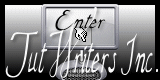Puedes encontrar el tutorial original aquí
Molte grazie Sabry, per lasciarmi tradurre il tuo tutoriales
Muchas gracias Sabry, por dejarme traducir tus tutoriales
Este tutorial ha sido escrito e ideado por ©SabryGraphic. No puedes copiarlo o difundirlo en la Web sin su autorización por escrito.
Ha sido realizado con la versión X3 del Psp. Yo lo he traducido con la versión X. Puedes hacerlo con otras versiones
Los tubes son de YocaliciousDesign - zuzzanna - Bes -
Filtros:
Unlimited
Puedes encontrar la mayor parte de los filtros aqui
Tanto el tutorial como mi traducción están registrados en
Material

Abrir todos los tubes en el Psp. Duplicarlos (shift+D) y cerrar los originales
No te olvides de guardar tu trabajo de contínuo.
1.-
Abrir un nuevo paño transparente de 700 x 500 pixels
Selecciones_ Seleccionar todo
2.-
Activar el tube Scap Aqua Ice.psp
Nos situamos en la capa de trama 1
Edición_ Copiar
Edición_ Pegar en la selección
3.-
Capas_ Nueva capa de trama
Nos situamos en la capa de trama 6
Edición_ Copiar
Edición_ Pegar en la selección
4.-
Activar la máscara zuzzanna_mask24
Capas_ Nueva capa de máscara_ A partir de una imagen
Buscar la máscara de Susana
Aplicar
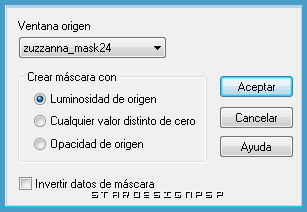
Capas_ Fusionar grupo
Ajustar_ Nitidez_ Enfocar
Efectos_ Efectos 3D_ Sombra en el color negro
0_ 1_ 100_ 0
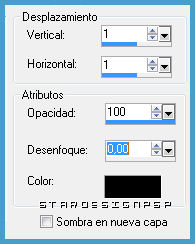
5.-
Capas_ Nueva capa de trama
Activar la herramienta de selección_ Rectángulo
Trazar una selección como se ve en la captura
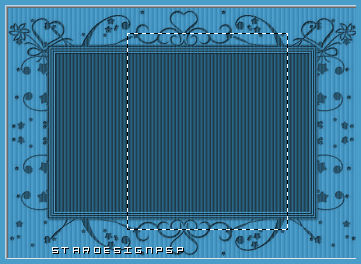
Regresamos al scrap
Nos situamos en la capa de trama 1
Edición_ Copiar
Regresar a nuestro trabajo
Edición_ Pegar en la selección
Selecciones_ Modificar_ Contraer_ 5 pixels
6.-
Regresamos al scrap
Nos situamos en la capa de trama 5
Edición_ Copiar
Regresar a nuestro trabajo
Edición_ Pegar en la selección
Selecciones_ Modificar_ Contraer_ 3 pixels
7.-
Activar el tube Yoka-Misted-face-LadyButterfly-30-11-09
Edición_ Copiar
Regresar a nuestro trabajo
Edición_ Pegar como nueva capa
Imagen_ Cambiar de tamaño_ Redimensionar al 80%
Colocar sobre la selección que acabamos de crear
Selecciones_ Invertir
Con la ayuda de la tecla Del_ Suprimir
Selecciones_ Anular selección
Capas_ Fusionar hacia abajo
Colocar en el centro
Efectos_ Efectos 3D_ Sombra en el color negro
2_ 2_ 30_ 5
Repetir con los valores en negativo
-2_ -2_ 30_ 5
8.-
Regresar de nuevo al scrap
Nos situamos en la capa de trama 16
Edición_ Copiar
Regresar a nuestro trabajo
Edición_ Pegar como nueva capa
Colocar en la parte superior derecha
9.-
Capas_ Duplicar
Colocar en la parte inferior derecha
10.-
Regresar al scrap
Nos situamos sobre la capa de trama 4
Edición_ Copiar
Regresar a nuestro trabajo
Edición_ Pegar como nueva capa
Colocar en la parte superior izquierda
11.-
Regresar al scrap
Nos situamos en la capa 17
Edición_ Copiar
Regresar a nuestro trabajo
Edición_ Pegar como nueva capa
Colocar en el lado de la izquierda
Efectos_ Efectos 3D_ Sombra en el color negro
2_ 2_ 30_ 5
12.-
Capas_ Duplicar
Colocar en la parte superior derecha
13.-
Regresar al scrap
Nos situamos sobre la capa de trama 12
Edición_ Copiar
Regresar a nuestro trabajo
Edición_ Pegar como nueva capa
Imagen_ Rotación_ Rotación libre_ 50º a la derecha

Colocar en la parte superior
14.-
Regresar al scrap
Nos situamos sobre la capa de trama 8
Edición_ Copiar
Edición_ Pegar como nueva capa
Imagen_ Cambiar de tamaño_ Redimensionar al 80% (2 veces)
Colocar en la parte de arriba sobre la tarjeta
15.-
Regresar al scrap
Nos situamos en la capa de trama 10
Edición_ Copiar
Edición_ Pegar como nueva capa
Colocar a la derecha, bajo el nivel de la chica
Capas_ Duplicar
Imagen_ Espejo
16.-
Nos situamos en la capa de más arriba
Activar la herramienta texto___ Fuente_ FleuriePlus
Tamaño_ 36 pixels Color #bddfed Interletreado_ 25
Escribir el texto "Mistery Blue"
Imagen_ Rotación_ Rotación Libre_ 50º a la izquierda
Efectos_ Efectos 3D_ Sombra en el color negro
1_ 1_ 70_ 0
Ajustar_ Nitidez_ Enfocar
17.-
Añadir el sello de agua ©SabryGraphic
Firmar vuestro trabajo
18.-
Imagen_ Agregar bordes_ Simétrico_ 2 pixels en el color #21526f
19.-
Imagen_ Agregar bordes_ Simétrico_ 20 pixels en el color #3c91bd
20.-
Imagen_ Agregar bordes_ Simétrico_ 2 pixels en el color #21526f
21.-
Activar la varita mágica_ Seleccionar el borde de 20 pixel
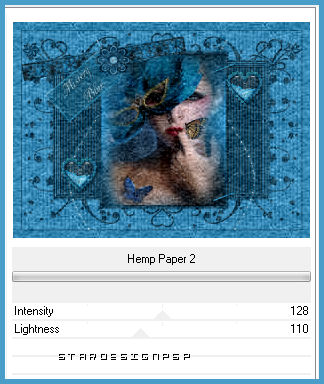
Efectos_ Efectos de Contorno_ Realzar
Selecciones_ Anular selección
Y con esto hemos terminado nuestro trabajo
22.-
Guardar en formato Jpg optimizado
Hemos terminado nuestro trabajo
Confío que te hayas divertido haciendo este tutorial
Gracias por haberlo hecho o interpretado
Para cualquier problema contacta con Sabry
Tutorial creado el 02/12/10
©SabryGraphic